
"ໃນເວລາທີ່ໂອນເອກະສານການ mov ເພື່ອຮາດດິດພາຍນອກໄຟລ໌ somehow ກາຍເສຍຫາຍ. ການຂະຫນາດເອກະສານຢ່າງເຕັມທີ່ແມ່ນຍັງລະບຸໄວ້ແຕ່ວ່າມັນໄດ້ໃຊ້ເວລາພາບໍ່ແລະຈະບໍ່ເປີດຂຶ້ນໃນເຄື່ອງຫຼິ້. ມີແລ້ວທີ່ຂ້າພະເຈົ້າສາມາດດັດແປງວິດີໂອການ mov ຂອງຂ້າພະເຈົ້າ ໄຟລ໌ດັ່ງນັ້ນມັນມີບົດບາດອີກເທື່ອຫນຶ່ງ? "
ເປັນຮູບແບບ MOV Video ແມ່ນຫຍັງ?
MOV, ພັດທະນາໂດຍ Apple Computer, ເປັນທີ່ເກັບວິດີໂອ MPEG-4 ແລະຍັງເປັນຮູບແບບມັນຕິມີເດຍທົ່ວໄປການນໍາໃຊ້ຂັ້ນຕອນວິທີການບີບມະສິດ. ມັນສ່ວນໃຫຍ່ຈະໃຊ້ໃນ Apple ຂອງ QuickTime ສໍາລັບການບັນທຶກຮູບເງົາແລະໄຟວິດີໂອອື່ນໆ, ເຫມາະສົມກັບທັງສອງ Macintosh ແລະເວທີ Windows. ບາງ DVCPRO (HD) ໄຟແລະອຸປະກອນເຊັ່ນ: ກ້ອງວົງຈອນປິດແລະກ້ອງ HD ທີ່ເກັບກໍາວິດີໂອແມ່ນຍັງບໍ່ MOV.
MOV ເຄື່ອງມືການສ້ອມແປງວີດີໂອ
ມີຕົວຢ່າງ, ໃນເວລາທີ່ຮູບແບບເອກະສານດັ່ງກ່າວບໍ່ສາມາດທີ່ຈະເປີດຫຼືກາຍເປັນມູນຫຍຸ້ງຍາກຫລາຍແມ່ນ. ມັນອາດຈະເປັນຍ້ອນຄວາມລົ້ມເຫຼວຊອຟແວໄດ້, ຫຼືຂັດຂວາງໃນຂະນະທີ່ການໂອນໄຟລ໌. ນອກຈາກນີ້ຍັງມີເຫດຜົນອື່ນໆຕ່າງໆເຊັ່ນ: ການນໍາໃຊ້ບັນນາທິການວິດີໂອທີ່ທຸກຍາກຫຼືດາວໂຫລດທີ່ບໍ່ເຫມາະສົມທີ່ສາມາດເຮັດໃຫ້ໄດ້ MOV ຫຼືເອກະສານວິດີໂອອື່ນໆສໍ້ລາດບັງຫຼວງ. A ໄຟລ໌ MOV ເສຍຫາຍບໍ່ສາມາດທີ່ຈະເປີດໃນຜູ້ນສື່ມວນຊົນລວມທັງການ QuickTime. ຍົກຕົວຢ່າງ:
- ຄວາມຜິດພາດ QuickTime 2048 ບໍ່ສາມາດເປີດເອກະສານໄດ້
- ສົ່ງອອກໄຟລ໌ການ mov ບໍ່ຮອງຮັບກັບ Quicktime
- ການ mov ໄຟບໍ່ສາມາດໄດ້ຮັບການ loaded
ການສ້ອມແປງວີດີໂອ MOV ສໍາລັບ Mac ໄດ້ຖືກອອກແບບທີ່ສາມາດສະແກນເອກະສານ MOV ສໍ້ລາດບັງຫຼວງຂອງທ່ານແລະສ້ອມແປງການ mov ວິດີໂອປະສິດທິພາບ. ມັນສາມາດຈັດການກັບທຸກປະເພດຂອງບັນຫາເອກະສານ MOV ແລະເຮັດຊ້ໍາເອກະສານທີ່ມີຄວາມຊັດເຈນຕົ້ນສະບັບຂອງຕົນ. MOV ເປັນຮູບແບບວິດີໂອມັນຕິມີເດຍມີຄວາມຍືດຫຍຸ່ນໃຊ້ຫຼາຍທີ່ສຸດກ່ຽວກັບ Mac. ເຫຼົ່ານີ້ແມ່ນຂ້ອນຂ້າງມັກຈະມີຄວາມສ່ຽງທີ່ຈະເສຍຫາຍອັນເນື່ອງມາຈາກກິດຈະກໍາຂອງສະເພາະໃດຫນຶ່ງທີ່ເກີດຂຶ້ນທັງຫມົດໃນທັນໃດນັ້ນ, ເຊັ່ນ header, ຮູບແບບ, ໄລຍະເວລາການເຄື່ອນໄຫວ, ແລະປະເພດອື່ນໆຂອງສໍ້ລາດບັງຫຼວງໃນລະບົບ.
ຍິ່ງໄປກວ່ານັ້ນ, ມີນີ້ ການສ້ອມແປງວີດີໂອ MOV , ທ່ານຈະຍັງສາມາດ ສ້ອມແປງໄຟລ໌ວິດີໂອ MOV on Mac ທີ່ສ້າງຂຶ້ນໂດຍອຸປະກອນເຊັ່ນ: ກ້ອງຖ່າຍຮູບ HD, ກ້ອງວິດີໂອດິຈິຕອນແລະໂທລະສັບສະຫຼາດ.
ທ່ານສາມາດເບິ່ງຕົວຢ່າງການສ້ອມແປງວິດີໂອ MOV ກ່ອນປະຢັດໃຫ້ເຂົາເຈົ້າໃນຄອມພິວເຕີ.
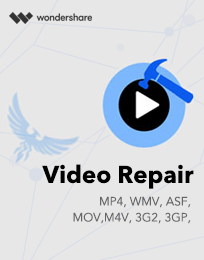
- ການສ້ອມແປງຄວາມເສຍຫາຍ header ໃນໄຟລ໌ MOV ວິດີໂອ.
- ການສ້ອມແປງສໍ້ລາດບັງຫຼວງໃນພາກສຽງຂອງໄຟລ໌ວິດີໂອ MOV.
- ຄວາມຜິດພາດການສ້ອມແປງໃນການເຄື່ອນໄຫວຂອງວິດີໂອ MOV ໄດ້.
- ວິດີໂອການສ້ອມແປງ MOV ກອບສໍ້ລາດບັງຫຼວງ.
- ຄວາມຜິດພາດການສ້ອມແປງໃນການເຄື່ອນໄຫວ MOV ວິດີໂອ slider.
- ການສ້ອມແປງຄວາມເສຍຫາຍຂໍ້ມູນຂອງໄຟລ໌ MOV ວິດີໂອ.
- ການສ້ອມແປງວີດີໂອ MOV ສໍາລັບ Windows 10/81/8/7 / Vista / XP.
- ການສ້ອມແປງວີດີໂອ MOV ສໍາລັບ Mac El Capitan 1011, 1010, 109, 108, 107.
ວິທີການສ້ອມແປງໄຟລ໌ວິດີໂອເສຍຫາຍ MOV ກັບເຄື່ອງມື MOV ການສ້ອມແປງວີດີໂອໄດ້
ທ່ານສາມາດນໍາໃຊ້ຂັ້ນຕອນທີ່ໄດ້ກ່າວມາຂ້າງລຸ່ມນີ້ເພື່ອ ສ້ອມແປງເສຍຫາຍໄຟວິດີໂອ MOV ນໍາໃຊ້ຊອບແວ MOV ການສ້ອມແປງວີດີໂອນີ້.
ຂັ້ນຕອນທີ 1 ເພີ່ມໄຟລ໌ວິດີໂອ MOV on Mac ກັບເຄື່ອງມືການສ້ອມແປງວີດີໂອໄດ້.
ກົດ ວິດີໂອການສ້ອມແປງ ປຸ່ມ. ໃຫ້ຄລິກໃສ່ປຸ່ມ (+) ເພື່ອເພີ່ມໄຟລ໌ວິດີໂອ MOV ຈາກ Mac ຮາດດິດແລະອຸປະກອນສື່ມວນຊົນອື່ນໆ. ກົດ (-) ປຸ່ມທີ່ຈະເອົາໄຟລ໌ MOV (s). ໃຫ້ຄລິກໃສ່ checkbox ທີ່ຈະເລືອກແລະຖ້າຍົກເລີກໄຟ MOV ວິດີໂອການສ້ອມແປງ.


ຂັ້ນຕອນທີ 2 ຕົວຢ່າງແລະການສ້ອມແປງ MOV ໄຟລ໌ວິດີໂອ.
ເລືອກໄຟລ໌ແລະໃຫ້ຄລິກໃສ່ ຕົວຢ່າງ ປຸ່ມເພື່ອເປີດຕົວຢ່າງກ່ອນທີ່ຈະສ້ອມແປງຂະບວນການເລີ່ມຕົ້ນ. ພຽງແຕ່ໃຫ້ຄລິກໃສ່ ການສ້ອມແປງ ປຸ່ມເພື່ອເລີ່ມຕົ້ນການສ້ອມແປງຄວາມເສຍຫາຍໄຟວິດີໂອ MOV.


ຂັ້ນຕອນທີ 3 Save ແປງໄຟລ໌ວິດີໂອ MOV ກັບ Mac.
ນອກນັ້ນທ່ານຍັງສາມາດ ເບິ່ງຕົວຢ່າງ ໄດ້ສ້ອມແປງໄຟລ໌ວິດີໂອ MOV. ຫຼືພຽງແຕ່ໃຫ້ຄລິກໃສ່ ບັນທຶກ ປຸ່ມທີ່ຈະຊ່ວຍປະຢັດການສ້ອມແປງໄຟລ໌ວິດີໂອ MOV ໃນຮາດດິດພາຍໃນ / ພາຍນອກ ..


ຫຼັງຈາກຂະບວນການແຫ່ງຄວາມລອດເປັນທີ່ສົມບູນ, ຂໍ້ຄວາມຢັ້ງຢືນການສະແດງໃຫ້ເຫັນການເຊື່ອມຕໍ່ກັບສະຖານທີ່ຂອງບັນທຶກແຟ້ມ MOV Video ໄດ້ສະແດງ. ທ່ານສາມາດຄລິກໃສ່ປຸ່ມເບິ່ງໄຟລ໌ທີ່ບັນທຶກໄວ້ຈະໄປຢ້ຽມຢາມສະຖານທີ່.
ພຽງແຕ່ດາວນ໌ໂຫລດແລະມີພະຍາຍາມທີ່ດີທີ່ສຸດ MOV ການສ້ອມແປງວີດີໂອ ຊອບແວ.
Recovery Video
- 1 ກູ້ຄືນປະເພດວິດີໂອທີ່ແຕກຕ່າງກັນ +
- 2 ກູ້ຄືນວິດີໂອຈາກກໍລະນີສຶກທີ່ແຕກຕ່າງກັນ +
- 3 ວິດີໂອການສ້ອມແປງ +






